شما در مجله صفرویک میتوانید تمام اطلاعات خود را در زمینه خدمات اینترنت و انواع سرویس ها به دست بیاورید و از اخبار روز صفرویکی مطلع شوید.
برای استفاده از سرورها در دیتاسنتر، از دو سرویس مجازی ساز استفاده میشود. مجازی ساز سرور و مجازی ساز دسکتاپ. مجازی ساز سرور برای سرورهای فیزیکی مورد استفاده قرار میگیرند که در دیتاسنتر ها قرار دارند. ولی مجازی ساز دسکتاپ همانطور که از نامش پیداست برای کاربرانی که در این دیتاسنترها مشغول فعالیت هستند به کار میرود. در ادامه این مطلب به توضیح جداگانه این دو سرویس میپردازیم. با ما همراه باشید.
در سرور مجازی، تعدادی از سرور فیزیکی را به تعداد بیشتر و کوچکتری تبدیل می کنیم که به آن های سرور مجازی میگویند. نرم افزار مجازی ساز بین سیستم و سرور فیزیکی قرار میگیرد و در هنگام اجرای چند ماشین مجازی بر روی سرور فیزیکی، ما را کمک میکند. با این سیستم میتوان چند ماشین مجازی ساز را به یک سرور فیزیکی متصل کرد. با اینکار سرور فیزیکی را میتوانیم به مجازی تبدیل کنیم تا قابلیت مدیریت و انتقال اطلاعات را داشته باشیم.
آنچه که لازم است بدانید : 0 تا 100 مجازی سازی سرور
ای دریافت مشاوره و یا خرید سرویس مناسب با شماره ی 02148655 تماس بگیرید و یا از طریق فرم زیر درخواست خود را به ثبت برسانید.

با استفاده از سیستم مجازی ساز دسکتاپ می توانید به ماشین مجازی ساز سرور متصل شود. شما با استفاده از رایانههای شخصی خود و یا هر گجتی دیگر مانند تلفن همراه میتوانید به سرور متصل شوید و آن را مدیریت کنید. با این روش چند کاربر امکان اتصال به سرور فیزیکی را دارند و توسط کاربر نهایی مدیریت میشود.
تمام اطلاعات رایانه شما از کیس به سرور فیزیکی منتقل میشود. بطور کلی مجازی ساز دسکتاپ سرور فیزیکی شما را به سرور مجازی تبدیل میکند و از تمام اطلاعات دسکتاپ شما از طریق ابر (Cloud) بر روی سرور قرار میگیرد. تمام اصول این نرم افزار مانند مجازی ساز سرور انجام می شود ولی با این تفاوت که سیستم عامل هایی که بر پایه کلاینت هستند این ویژگی را دارند.
آنچه که شاید دوست داشته باشید بدانید : رایانش و سرور ابری چیست؟
در این مطلب قصد داریم برای شما چگونگی اتصال به یک سرور مجازی از طریق گوشی همراه و کامپیوتر را آموزش دهیم. شما با استفاده از ریموت دسکتاپ میتوانید با استفاده از تلفن همراه و یا رایانه شخصی خود به سرور مجازی و یا کامپیوتری در محل دیگر متصل شود. با این روش میتوانید از راه دور سیستم خود را مدیریت کنید و انگار پشت همان سیستم مورد نظر نشسته اید. در ادامه ما به شما اتصال به سرور مجازی را با استفاده از ریموت دسکتاپ آموزش میدهیم. با ما همراه باشید.
1.ابتدا در منوی استارت عبارت remote desktop connection را جست و جو کنید و با کلیک بر روی آن صفحه برای شما باز میشود. در کادر خالی Computer باید ip سروری که قصد اتصال به آن را دارید را وارد کنید. در قسمت Username نام کاربری که توسط سایت سرور به شما داده شده است را وارد کنید. بعد از کلیک بر روی دکمه Connect پنجره ای جدید باز خواهد شد.
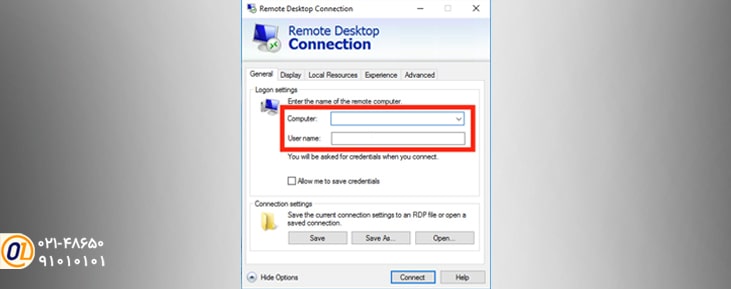
2.در این صفحه شما باید نام کاربری و رمز عبور خود را وارد کنید. سپس کیلد ok را فشار دهید.
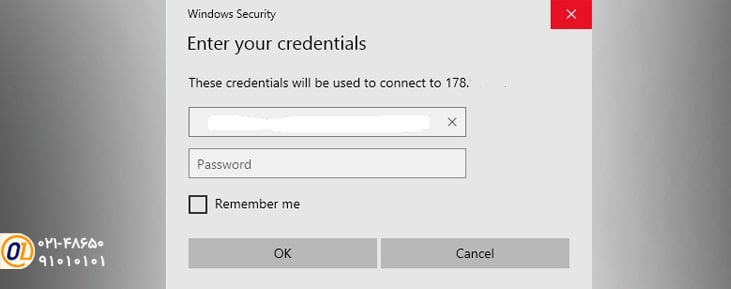
3.با فشار دادن کلید ok صفحه ای برای حفظ امینت شما باز میشود که با فعال کردن تیک Don’t ask me گزینه yes را فشار دهید. از این به بعد شما به سرور مورد نظر خود متصل هستید و میتوانید از راه دور آن را مدیریت کنید.
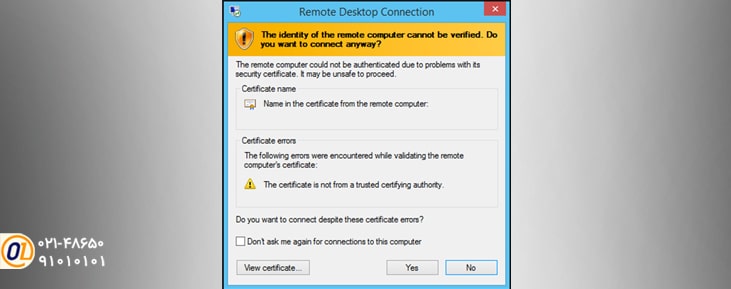
برای دریافت مشاوره و یا خرید سرویس مناسب با شماره ی 02148657 تماس بگیرید و یا از طریق فرم زیر درخواست خود را به ثبت برسانید.
1.متصل شدن به سرور از طریق تلفنهای اندروید کار بسیار سخت و پیچیدهای نیست در ابتدا نیاز است که شما برنامه Remote desktop را روی گوشی خود نصب کنید. پس از نصب برنامه ، آن را اجرا کنید. در گوشه سمت راست بالا صفحه یک علامت + قراردارد آن را لمس کنید.
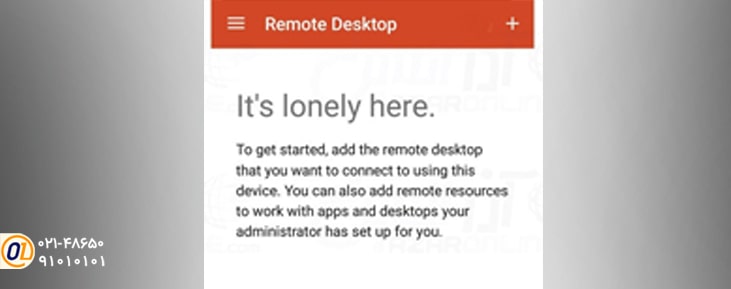
2.با ظاهر شدن دو گزینه رو Desktop ضربه بزنید.
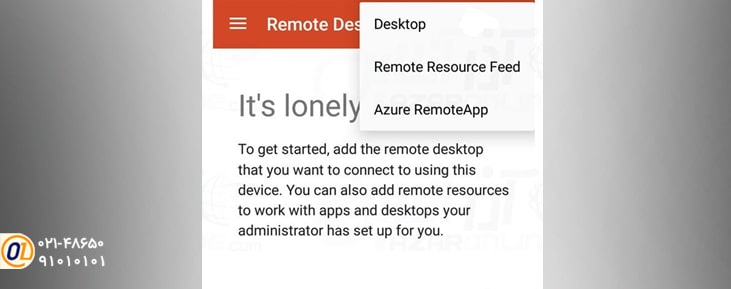
3.در این قسمت ip سرور و username خود را وارد کنید. روی گزینه save کلیک کنید.
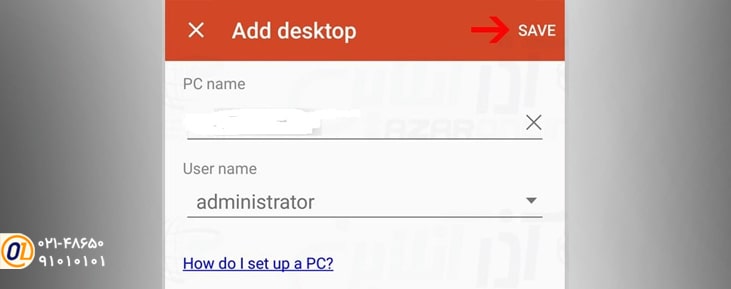
4.در صفحه مورد نظر روی سرور خود ضربه بزنید و با وارد کردن نام کاربری و رمز عبور، سرور مجازی شما بر روی گوشی راه اندازی شده است و میتوانید از راه دور آن را مدیریت کنید.
سوالات متداول
1.آیا امکان مدیریت سرورهای مجازی با گوشی همراه هست؟
بله
2.برای اتصال به سرور مجازی نیازمند تجهیزات خاصی هستم؟
خیر شما با تنها با گوشی همراه یا رایانه های شخصی می توانید این کار را انجام دهید.
3.نام کاربری سرور را از کجا باید تهیه کنم؟
هنگام خرید سرور شرکت ارائه کننده آن یک نام کاربری و رمز عبوری برای شما ایمیل می کند.
در برخی مواقع نیاز است که به سرور مجازی خود متصل شوید که نیاز به رمز عبور نداشته باشید. برای اینکار نیاز است که کلید لب تاب یا سیستم خود را راه اندازی کنید. بعد از آن باید کلید مورد نظر را بر روی سرور سوار کنید. در ادامه این مطلب روش این عمل را به شما توضیح می دهیم.
برای شروع :
ابتدا نرم افزار PUTTY را دانلود و روی سیستم خود نصب کنید و سپس اجرا کنید.
روی کلید Generate کلیک کنید تا کلیدهای Private و Public ساخته شود.
در فضای خای زیر کادر سبز رنگی که در حال پر شدن است موس خود را بکشید تا فضای خالی ایجاد شود.
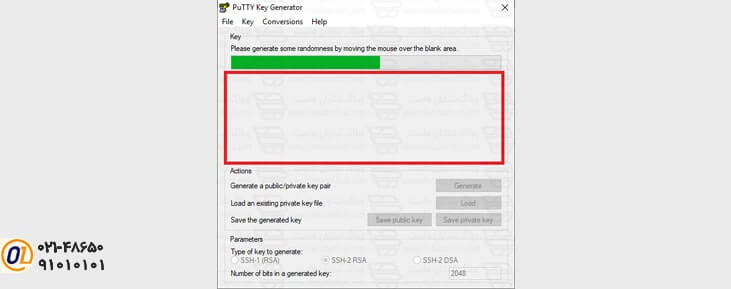
پس از اتمام داخل کادر، یک کد نمایش داده میشود. سپس دکمههای save public key و save private key را انتخاب کنید.
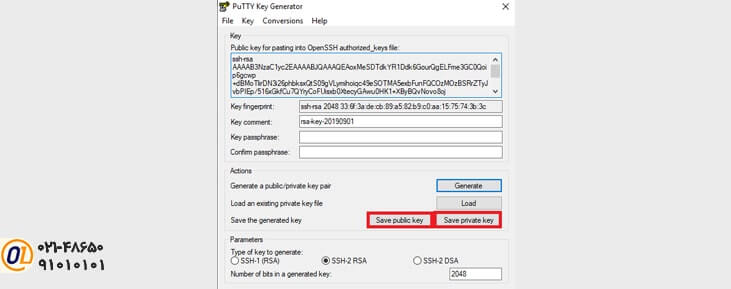
در نهایت به سرور خود متصل شوید و یک Director به نام SSH بسازید:
Mkdir ~/.ssh
و با استفاده از دستور زیر دایرکتور را تغییر دهید:
Chmd 700!./ssh
در دایرکتوری دستور زیر را وارد کنید و فایل مورد نظر را بسازید:
Toch ~/.ssh/authorized_keys
دسترسی فایل را عوض کنید:
Chmod 600 ~/.ssh/authorized_keys
فایل را اجرا کنید:
Nano ~/.ssh/authorized_keys
محتوای Public keys را که قبلا ساخته اید در اینجا کپی و آن را ذخیره کنید.
Ssh_config را اجرا کنید:
Nano /etc/ssh/sshd_config
عبارت serverkeybits را پیدا کرده و عدد 2048 را به حای علامت # در اول آن اضافه کنید.
عبارات زیر را پیدا کنید و مقادیرشان را عوض کنید:
RSAAuthentication yes
publeyAuthentication yes
AuthorizedLeysFile %h/ .ssh/authorized_key
سپس سرویس SSH را ری استارت کنید.
PUTTY را RUN کنید و یک پروفایل ایجاد کنید.
از نوار سمت چپ روی گزینه SSH و سپس Auth کلیک کنید.
پس از اضافه کردن Private key گزینه open را انتخاب می کنیم
با انجام این مراحل شما میتوانید بدون نیاز به رمز عبور به سرور مجازی یا vps خود متصل شود.
برای دریافت مشاوره و یا خرید سرویس مناسب با شماره ی 02148657 تماس بگیرید و یا از طریق فرم زیر درخواست خود را به ثبت برسانید.
بیشتر بخوانید : ترافیک نامحدود برای سرور مجازی
اگر برای کسب و کار خود به دنبال خرید سرور هستید و بین سرورهای مجازی یا vps، نیمه اختصاصی و اختصاصی دچار تردید شدید، ما در این مطلب به تفاوت این سه نوع سرور میپردازیم تا شما را در این مسیر یاری کنیم.
شرکت های ارائه دهنده خدمات ارتباطی ، سرورها را ایجاد کرده و از آنها نگه داری می کنند. طی قرار دادی که بین مشترک و ارائه دهنده خدمات سرور منعقد می شود ، شرکت ارائه دهنده متعهد می شود که با دریافت هزینه ای مشخص ، سروری را به مشترک اجاره دهد. این قرار داد شامل استفاده از RAM ، CPU و فضای دیسک میشود. در سرور اختصاصی ( Dedicated Server ) این امکان برای مشترک فراهم می آید که از تمامی CPU و سایر امکانات سخت افزاری به طور کامل و بدون به اشتراک گذاشتن با دیگر مشترکین استفاده شود.
بیشتر بخوانید : vps چیست؟

VDS به معنای سرور مجازی اختصاصی است که معمولا به سرور نیمه خصوصی شناخته میشود. این سرور با یک نرم افزار مجازی ساز، سرور فیزیکی را به چند بخش تقسیم میکند و شما میتوانید از یک سرور با امینت بالا استفاده کنید. پس از تقسیم سرور به چند بخش، هر VDS به یک انتقال داده بهمراه یک سیستم عامل مخصوص تبدیل میشود.
بیشتر بخوانید : تفاوت vds و vps در چیست؟
برای دریافت مشاوره و یا خرید سرویس مناسب با شماره ی 02148655 تماس بگیرید و یا از طریق فرم زیر درخواست خود را به ثبت برسانید.
سرور نیمه خصوصی عمدتا برای سایتهایی با ترافیک بالا استفاده میشود. زیرا این سرور نسبت به سرورهای مجازی قدرتمندتر هستند و تمام سخت افزارهای آن بطور خصوصی در اختیار کاربر قرار میگیرند. در بیشتر مواقع تفاوتی بین سرور نیمه خصوصی و سرور خصوصی دیده نمیشود و فقط هزینه تهیه و نگهداری VDS پایین تر است.
سرور اختصاصی در مقایسه با هاستهای اشتراکی، قابلیت و امینت بیشتری دارد. در این سرورها شما هیچ گونه اشتراکی بین کاربران دیگر ندارید و تمام سخت افزارهای موجود بطور کامل به شخص شما اختصاص مییابد. تنها تفاوت بین سروس نیمه اختصاصی و اختصاصی هزینه آن است، طوری که هزینه سرور اختصاصی اندکی بیشتر است.
در کل اگر کسب و کار شما نیاز به سرورهای قدرتمند ندارند از VPS استفاده کنید ولی اگر نیاز به امنیت بالا و کیفیت مناسب دارید سرور نیمه اختصاصی مناسب شماست. البته اگر مسئله هزینه برای شما اهمیت چندانی ندارد، از سرور اختصاصی ایران استفاده کنید زیرا هم امنیت بیشتری دارد و هم از کیفیت بهتری برخوردار است.
سرور مجازی به دلیل سهولت در انجام کار، از محبوبیت زیادی برخوردار است. به همین منظور بسیاری از افراد سرور اختصاصی خود را به مجازی تبدیل میکنند. مجازی سازهای زیادی به بازار عرضه شده است که میتوان از راه دور سرور خود را کنترل کرد. Solusvm یکی از این نرمافزارها است که به دلیل رابط کاربری آسان، استفاده از آن باب شده است. در ادامه به Solusvm چیست میپردازیم و ویژگی های آن را برای شما شرح میدهیم.
Solusvm یک برنامه تحت وب است که با استفاده از آن میتوانید سرورهای اختصاصی خود را به سرور مجازی تبدیل و با استفاده از نرم افزارهای مربوط به آن، مدیریت کنید. سولوس وی ام برای سرورهای لینوکس و ویندوز ارائه شده و بصورت غیررایگان به بازار عرضه شده است. Solusvm امنیت بالایی دارد و با تیم پشتیبانی قوی، از بروز هرگونه باگ و مشکل جلوگیری میکند.
بیشتر بخوانید : تفاوت سرور مجازی و سرور اختصاصی در چیست؟
سولوس وی ام امکان دسترسی راحت و آسان را به کاربر میدهد. از این روی کاربر در هرزمان در شبانه روز میتواند به سرور خود دسترسی داشته باشد و آن را مدیریت کند. همچنین میتواند از راه دور تمام اجزای سرور خود را مدیریت کند و به بخش های اشتغال شده آن دسترسی داشته باشد. مثلا میتواند حجم اشغال شده رم و یا هارد سرور را مشاهده کند.
در ضمن کاربر میتواند در صورت بروز مشکل سرور خود را خاموش کند و یا آن را ریبوت کند، بدون اینکه از تیم پشتیبانی کمک بگیرد. همچنین میتواند بدون نیاز به ارتباط با نیروی پشتیبانی خیلی راحت سیستم عامل سرور را مجدد نصب کند. لازم به ذکر است برای نصب سیستم عامل نیاز به آشنایی به سخت افزار سرور نیست، فقط با چند کلیک ساده میتوان سیستم عامل جدید را نصب کرد.
Solusvm از امینت بالایی برخوردار است و با نیروی پشتیبانی که دارد عملا بروز هرگونه مشکل و خلل در امنیت غیرممکن میشود. همچنین دیباگ آن نیز به سرعت انجام میشود، طوریکه در صورت بروز مشکل و باگ با سرعت بالا دیباگ شده و مشکل شما برطرف میشود.
یکی از دغدغههای وب مستران، هک سایتشان توسط افراد سودجو و نفوذگر است. وقتی این همه مطلب راجع هک سایت یافت میشود، پس شک نکنید نفوذ به سایت شما نیز دور از ذهن نیست. فرض کنید که شما مسائل امنیتی برای سایت خود را رعایت نکردید یا به هر دلیل دیگر یک هکر توانسته به سایت شما نفوذ کند.
شاید در روند سایت شما اختلالی پیش آمده باشد و برای شما سوال پیش بیاید که سایت ما هک شده یا نه؟ چگونه بفهمیم؟! ما در این مطلب علائم یک سایت هک شده را برایتان آوردیم تا اگر شما نیز دچار این مشکل شده باشید، به رفع و رجوع آن بپردازید.
جذاب ترین کار هر هکر، تغییر صفحه اول سایت است. اگر شخصی وارد سایت شما شد برای جلب توجه شروع به تغییر صفحه سایت شما میکند. بیشتر هکرها بدون مقصود و صرفا برای تفریح سایتهای دیگر را هک میکنند و اگر سایت شما هدف این افراد باشد، مطمئن باشید در قدم اول ظاهر سایت شما را تغییر میدهند. یا نام خودشون را هنگام ورود به سایت نمایش میدهند و یا وقتی که کسی وارد سایت شد یک آهنگ پلی میشود هرجوری که شده یک ردپا از خودشان باقی میگذارند.
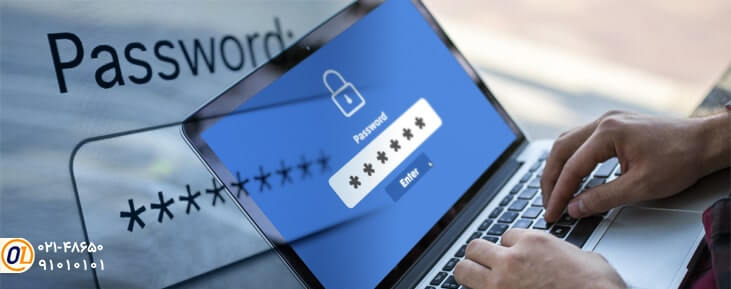
وارد پنل مدیریتتون شدی نام کاربری و رمز عبور خود را وارد میکنید، رمز عبور اشتباه است! خب متاسفانه یکی به پنل شما نفوذ کرده و مدیریت سایت را دست دست خود گرفته است. اینجاست که شما از سایت خود بیرون شدید و اجازه ورود به آن را ندارید.
مسئله یکم جدی است اگر قصد هکر صرفا شوخی و تفریخ نباشد چه؟ بهتر است دست رو دست نگذارید و از طریق سرور FTP یک اکانت دیگر بسازید و وارد سایت شوید. در هر صورت سایت شما دیگر امنیت سابق را ندارد و بهتر است یک تدابیر دیگری بیاندیشید.
بیشتر بخوانید : چرا وردپرس ۵.۵ ممکن است قاتل سایت شما بشود؟
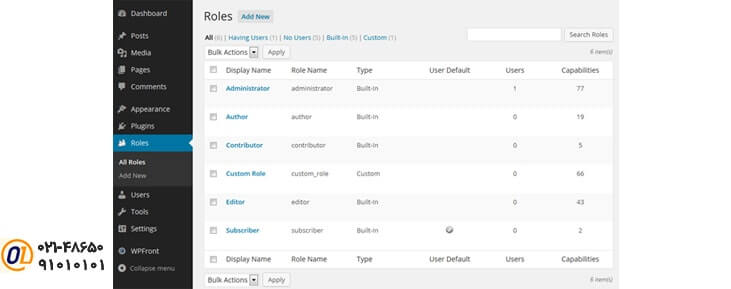
هنگام ورود به پنل کاربری خود با هیچ مشکلی مواجه نشدید و خیلی راحت وارد شد. اما چشمتان به اسامی جدیدی برمیخورد که هیچ وقت در سایت شما وجود نداشتند، داستان از چه قرار است؟ بله سایت شما مورد حمله قرارگرفته. اصولا این افراد که در سایت شما اکانت درست کردند، یا مدیر سایت شدند و یا توانایی حذف آنها را نخواهید داشت.
برای دریافت مشاوره و یا خرید سرویس مناسب با شماره ی 02148655 تماس بگیرید و یا از طریق فرم زیر درخواست خود را به ثبت برسانید.

اگر در گوگل آنالیتیکس مشاهده کردید که ترافیک سایت شما به طور ناگهانی افت شدیدی کرده است، احتمال بدهید که مورد حمله قرار گرفته است.
البته افت ترافیک سایت دلایل بسیاری دارد که فقط یکی از آنها مربوط به هک سایت است. یکی از دلایل افت ترافیک سایت وجود نرم افزارهای مخرب است که ترافیک سایت شما را میدزدند و به سایت های دیگر هدایت میکنند.
دومین دلیل وجود Google safe browsing است، این ابزار سایت شما را آنالیز میکند و در صورت هک سایت یک پیغام امنیتی برای کاربر ارسال میشود که این سایت هک شده به همین دلیل مخاطبان به شما بی اعتماد شده و ترافیک سایت به مرور کاهش می یابد.
بیشتر بخوانید : هاست مناسب سایت وردپرسی چه ویژگی هایی دارد؟

برخی از هکرها پس از نفوذ به سایت شما شروع به لینک گذاری به سایت های مخرب و SPAM در صفحه وردپرس شما میکنند. این لینک ها در هرجای سایت شما ممکن است قرار بگیرد ولی به یاد داشته باشید حذف کردن لینک ها، آنها را بطور کامل پاک نمیکنند و امکان بازگشت آنها وجود دارد.
این نوع هک با ترافیک سایت شما کسب درآمد میکند. چگونه؟ برای شما هم پیش آمده که وقتی وارد یک سایتی می شوید تبلیغ محصولی مانند ساعت برایتان نمایش داده میشود. به این صفحات pop-up می گویند. حال برخی افراد به دنبال راه هایی هستند که با استفاده از ترافیک سایت شما محصول خود را به فروش برسانند.
البته این پاپ آپ ها صرفا برای کسانی به نمایش در میاید که از طریق موتورهای جستجوگر وارد سایت شما شوند. همین امر باعث می شود شما از مشکل پیش آمده مطلع شوید و آن را رفع نمایید.
بیشتر بخوانید : چرا انتخاب یک شرکت مناسب وب هاستینگ مهم است و چگونه یک شرکت ایده آل پیدا کنید؟
برای اینکه در امنیت باشی، نباید دیده بشی! خب در برای اینکه در فضای مجازی امینت داشته باشی باید هویت خود را پنهان کنی. ولی ناشناس ماندن در اینترنت با وجود مسائل امنیتی کشور و نفوذ هکرها کار بسیار پیچیدهای است. با اینحال عدهای قصد دارند که اطلاعات آنها فاش نشوند و بصورت رمزگذاری شده از این فضا استفاده کنند، ولی چطور؟ چگونه در اینترنت ناشناس بمانیم؟ در ادامه این مطلب با ما همراه باشید تا به این سوال شما پاسخ دهیم.
اولین روشی که به ذهن هرکس برای ناشناس ماندن در اینترنت خطور میکند، استفاده از VPN است. VPN معمول ترین روشیست که هر کسی برای مخفی ماندن از آن استفاده میکند. حتی ما ایرانیها برای ورود به سایتهایی که فیلتر هستند از این وی پی ان ها استفاده میکنیم که لقب فیلترشکن را به آنها میدهیم.
اساس کار VPN ها اینگونه است که IP شما را به یک موقعیت جغرافیایی دیگر تبدیل میکند و سپس وارد فضای اینترنت میشود، پس کسی متوجه موقعیت شما نمیشود. مثلا اگر شما از وی پی ان استفاده میکنید، افراد شما را به عنوان شخصی مثلا از فرانسه میبینند که تمام اطلاعات شما بصورت رمزگذاری شده در حال حرکت است.
بیشتر بخوانید : 5 راه دور زدن فیلترینگ ایران
پراکسیها بهترین گزینه برای شخصی شدن اطلاعات شما محسوب میشود. در نگاه کلی هیچ تفاوتی بین VPN و Proxy دیده نمیشود ولی در باطن، پراکسیها سرعت بالاتری دارند و برای هر نرم افزاری که آن را فعال کنید کاربرد دارد.
مثلا اگر پراکسی گوگل کروم را وصل کنید، دیگر با مرورگر دیگری مانند فایرفاکس نمیتوانید از آن استفاده کنید. روشی مطمئن تر، استفاده از پراکسی و وی پی ان بطور همزمان است. این روش بیشتر برای افراد حرفهای یا سئوکارانی که قصد بهینه سازی سایت خود را دارند، مناسب است.
بیشتر بخوانید : چه موقع و چرا باید از پروکسی سرور استفاده کنیم؟
برای دریافت مشاوره و یا خرید سرویس مناسب با شماره ی 02148655 تماس بگیرید و یا از طریق فرم زیر درخواست خود را به ثبت برسانید.
یکی از روشهای دیگر برای مخفی ماندن در اینترنت استفاده از مرورگر تور است. این مرورگر که ابتدا توسط نیروی دریای آمریکا ابداع شد و برای ناشناس ماندن هویت افراد در فضای مجازی استفاده میشد، امروزه در دسترس همگان قرار دارد و هرکسی میتواند از آن استفاده کند.
همچنین میتوانید از Tor و VPN بطور همزمان استفاده کنید، این روش موثرتر و امنیت بیشتری نیز دارد. ابتدا به VPN متصل شوید و مرورگر تور را باز کنید، با اینکار ابتدا تمام ترافیک شما کدگذاری میشود و سپس تمام این داده ها به شبکه تور می رود. با انجام این دو قدم، علاوه بر پنهان ماند در شبکه اینترنت، امینت شما نیز دوچندان میشود.
دقت کردید که تمام روشها ناشناس ماندن در اینترنت، هیچ فرقی با فیلترشکنها نداشت. دلیل آن هم کاملا واضح است، زیرا اگر کسی شما را شناسایی نکند مشخص نیست که موقعیت شما کجاست پس با خیال راحت میتوانید در اینترنت به گشت و گذار بپردازید. برای مثال سایتی مثل Youtube برای ما ایرانیها فیلتر است و فردی از انگلیس میتواند بدون هیچ گونه VPN و Proxy وارد این سایت شود.
اتصال به یک شبکه Wi-Fi عمومی ، مانند اینترنت رایگان مراکز ، رایانه یا تلفن همراه خود را در معرض خطرات امنیتی قرار می دهد. در اغلب موارد دسترسی و اتصال به اینترنت عمومی ، به صورت پیش فرض و بدون صدور اجازه فعال نمی شود . اما با این حال دیده شده است که برخی از کامپیوتر ها ، تلفن های همراه هوشمند ، به صوزت خودکار و بدون اطلاع شما به اینترنت عمومی متصل می شوند.
این رفتار می باید تحت کنترل قرار گیرد تا از به خطر افتادن امنیت اطلاعات شما در شبکه های عمومی جلوگیری شود. تنظیمات مربوط به شبکه اینترنت وایرلس دستگاه خودتان را بررسی کنید و مطمئن شوید که اتصال خودکار در دسترس نمی باشد. اتصال خودکار به شبکه Wi-Fi عمومی ، تنظیماتی است که به صورت موقت و فقط در شرایط خاص می بایست استفاده شود.
شما می توانید Wi-Fi را به طور کل از دسترس خارج و خاموش کنید. این عمل به طور کلی دسترسی شما را به اینترنت بدون توجه به نوع شبکه قطع می کند.
به منظور جلوگیری از دوباره وارد کردن اطلاعات ،معمولا اطلاعات اتصال به شبکه Wi-Fi را ذخیره می کنیم. برای جلوگیری از اتصال خودکار به شبکه Wi-Fi عمومی می توانید شبکه عمومی را FORGET کنید.
کامپیوتر ها و دستگاه های تلفن های همراه هوشمند، بسیار متفاوت از هم عمل می کنند ، بنابراین برای غیر فعال کردن دسترسی خودکار ، مسیر مربوط به هر کدام را دنبال کنید .
کاربران ویندوز 10 می توانند اتصال را بطور خودکار در هنگام انتخاب این شبکه از طریق پنجره وضعیت Wi-Fi وضعیت تنظیمات آداپتور شبکه پیدا کنند. این مشابه برای ویندوز 8 و نسخه های قدیمی تر ویندوز است.
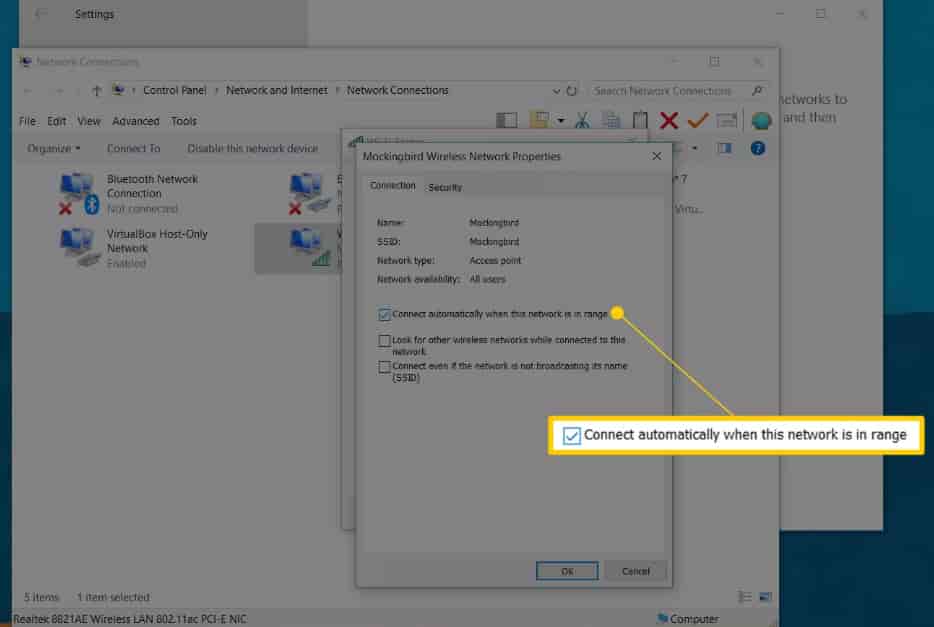
در دستگاه های iPhone و iPad گزینه ای به نام Auto-Join برای هر شبکه Wi-Fi وجود دارد. با فعال کردن این گزینه ، دستگاه شما وقتی در محدوده خود قرار دارد به طور خودکار به آن شبکه وصل می شود.
برای جلوگیری از وقوع این اتفاق برای هر شبکه Wi-Fi ، به تنظیمات> Wi-Fi بروید و برای یافتن دکمه Auto-Join ، به (i) کنار نام شبکه ضربه بزنید. آن را غیرفعال کنید تا ویژگی اتصال خودکار را خاموش کنید.
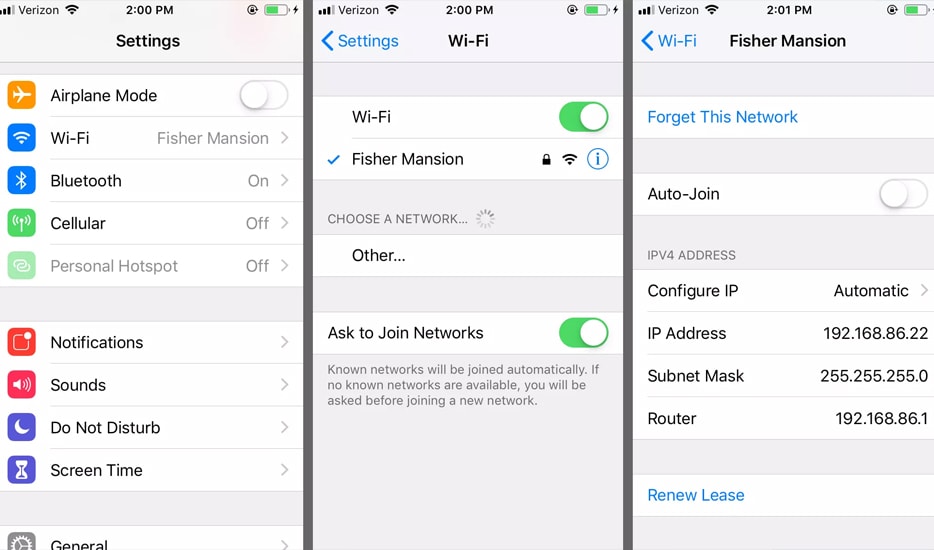
برای جلوگیری از اتصال خودکار دستگاه Android به شبکه Wi-Fi عمومی ، تنظیمات را باز کرده و به تنظیمات شبکه و اینترنت> Wi-Fi> Wi-Fi بروید. برای غیرفعال کردن آن ، روی دکمه کنار Connect ضربه بزنید تا شبکه ها باز شود.
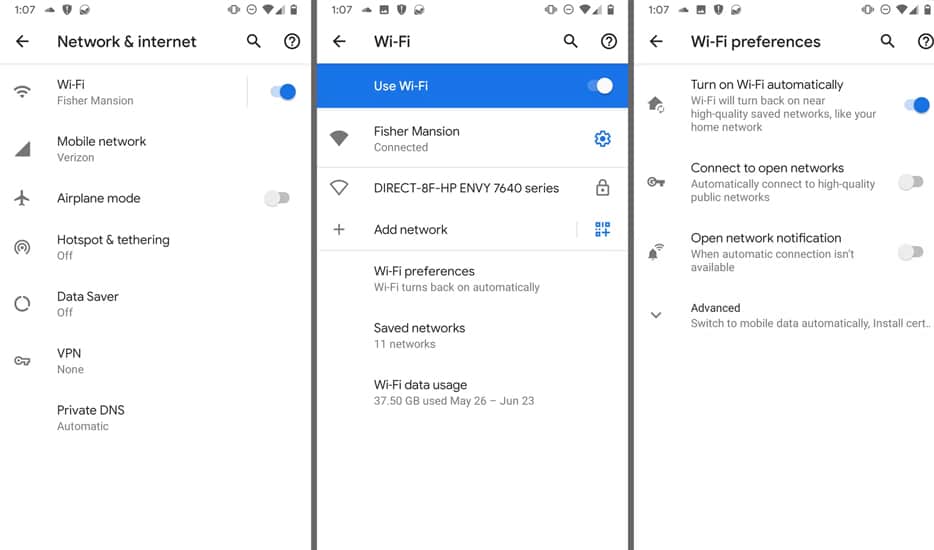
بیشتر بخوانید: سرعت اینترنت خود را در گوشیهای اندرویدی افزایش دهید.
امروزه مصرف اینترنت بسیار گسترده شده است. بسیاری از اپلیکیشنهای موبایل با اینترنت کار میکنند و برخی ازکارهای بانکی با اینترنت انجام میشود. با اینکه استفاده از وی فای باصرفه است اما به علت اینکه همیشه و همه جا در دسترس نیست، اینترنت گوشی ضروری است. ممکن است اینترنت گوشی شما زود تمام شود و در پی یافتن راههایی برای کاهش مصرف اینترنت موبایل خود باشید. با ما همراهش شوید تا راهکارهایی برای کاهش مصرف اینترنت موبایل به شما ارائه کنیم.
در زمانهایی که نیازی به اینترنت ندارید، داده را خاموش کنید. حتی اگر از مرورگر یا برنامههای دیگر استفاده نمیکنید و آنلاین نیستید هم، این کار را بکنید. چرا که در پسزمینه برنامهها در حال آپدیت کردن خود هستند و این مصرف اینترنت را بالا میبرد.
1- کاهش مصرف اینترنت موبایل
این کار به چندین روش انجام میشود:
به قسمت مسیر Setting > WIRELESS & NETWORKS > Data Usage گوشی خود بروید ببینید کدام برنامهها بیشترین مصرف اینترنت را دارد. در این صفحه میزان مصرف Foreground و Background را نشان میدهد با کلیک بر روی گزینه Restrict mobile bkgd.data در زمانهایی که اینترنت شما روشن است، این برنامه در پسزمینه خود از اینترنت استفاده نخواهد کرد.
یک ترفند خوب برای کم کردن مصرف اینترنت غیرفعال کردن نوتیفیکیشنهای برنامه است. برای این کار به قسمت تنظیمات برنامه موردنظر رفته و نوتیفیکیشن را غیرفعال کنید. مثلا در برنامه تلگرام گزینه Notification and Sounds وجود دارد که میتوانید این کار را بکنید.
2-غیرفعال کردن نوتیفیکیشن برنامهها
یکی دیر از روشهایی که باعث کاهش مصرف اینترنت میشود این است که به گوگل پلی رفته منوی سمت چپ را باز نموده و در بخش تنظیمات،گزینه Auto-update apps را انتخاب کنید و در صفحه باز شده آپدیت خودکار برنامه هارا غیر فعال کنید.

اگر از مرورگر گوشی تان زیاد استفاده میکنید، بهتر است یک مرورگر اینترنت کم مصرف روی گوشی خود نصب کنید تا به مقدار قابل توجهی، مصرف اینترنت موبایلتان را کاهش دهید .یک مرورگر کم مصرف مصرف مانند Brave Browser که تبلیغات را نشان نمیدهد استفاده کنید یا از مرورگر اپرا نصب کنید چرا که برای اندروید گزینهای دارد ویدیوهای اینترنتی را فشرده میکند که کاهش مصرف اینترنت را به دنبال دارد.

برنامه واتساپ نیز برای پایین آوردن مصرف اینترنت راهکارهایی دارد که میتوانید با ورود به قسمت Whatsap/setting/data and storage به تنظیمات آن به آنها دسترسی پیدا کنید. میتوانید انتخاب کنید که اگر داده شما باز باشد کدام یک از رسانههای عکس فایل ویدئو و صوت، به صورت خودکار دانلود شوند. میتوانید با برداشتن تیک هرکدام، گزینه دانلود خودکار را برای آن غیرفعال کنید.
این کار دو ترفند دارد یکی از راه گوشی که در قسمت اول توضیح دادیم دیگری از راه خود برنامه اینستاگرام. وارد نرم افزار اینستاگرام شوید. به پروفایل خود وارد شوید. اگر گوشی اندروید دارید دکمه سه نقطه بالای صفحه را زده و گزینه Cellular Data Use را انتخاب کرده و گزینه Use Less Data را فعال کنید .
اگر گوشی شما آیفون است، دکمه تنظیمات( چرخ دنده) در بالای صفحه را انتخاب کرده و Cellular Data Use را انتخاب کرده و گزینه Use Less Data را فعال کنید .
برای کاهش مصرف اینترنت در تلگرام، باید دانلود خودکار عکس و فیلم را غیرفعال کنید. برنامه تلگرام را باز کرده به تنظیمات بروید. سپس بر روی Data and Storage کلیک کنید. گزینه When using mobile data را انتخاب کنید. در صفحه باز شده گزینههای عکس و ویدئو و فایل را نشان میدهد که به صورت دلخواه میتوانید انتخاب کنید تا در صورت وصل شدن با اینترنت گوشی آن گزینه به طور خودکار دانلود نشود.
برای کاهش مصرف اینترنت که امروزه دغدغه خیلی از افراد است، راهکارهای بالا را پیشنهاد دادیم. البته گزینههای دیگری نیز برای کاهش مصرف اینترنت گوشی وجود دارد: مانند محدودکردن استفاده از فیلترشکن، غیرفعال کردن بروزرسانی برنامه ها هنگام استفاده از دیتای موبایل، فشرده کردن صفحات با کروم و حذف برنامههای پرمصرف از گوشی، وجود دارد که میتوانید از آنها استفاده کنید.
پس از طراحی سایت باید به فکر ویژگی های هاست مناسب وردپرس و انتخاب یک هاست متناسب با ساختار سایت و نیازهای خودتان باشید. و از یکی از شرکتهای هاستینگ، یک هاست اجاره کنید. با اجاره کردن هاست، بخشی از منابع سرور در اختیار شما قرار میگیرد و میزان پهنای باند، مقدار فضای میزبانی، مقدار ram به شما اختصاص داده میشود. تمام فایلهای سایت را میتوانید در آن قرار دهید.
برای سیستمهای مدیریت محتوای وردپرس، به علت اینکه بر مبنایphp هستند، هاست لینوکسی بسیار کاراتر و مناسبتر از هاست ویندوزی است. برخی از این هاستهای لینوکسی برای وردپرس بهینهسازی شدهاند که به آنها هاست وردپرسی گفته میشوند.
هاست یا سرویس میزبانی وب اختصاصی وردپرس بهینهسازی شده برای وردپرس است و نسبت به بقیه هاستها سازگارتر از وردپرس است.
برای دریافت مشاوره و یا خرید سرویس مناسب با شماره ی 02148655 تماس بگیرید و یا از طریق فرم زیر درخواست خود را به ثبت برسانید.
هنگام خریدسرویس میزبانی وب وردپرسی بهتر است به این موارد دقت کنید:
از جمله گزینههای اولیه در خرید یک هاست وردپرس، ظرفیت و رم استاندارد است. برای وردپرس معمولا 500 مگابایت کافی است اما به مرور زمان فایلهایی به سایت بارگذاری میشود پیشنهاد میشود هاست حداقل 1 گیگابایتی خریداری کنید.
باید به پهنای باند سرویس توجه کنید زیرا به شما نشان میدهد که چه تعداد کاربر میتوانند از وبسایت شما بازدید کنند. همچنین ببینید که به چه میزان امکان انتقال داده و اطلاعات را دارد.
دقت کنید هاستی که قصد خریداری آن را دارید امکان اضافه کردن دامنههای جانبی و همچنین ساخت ایمیلهای اختصاصی وجود داشته باشد.
مهمترین گزینه در خرید هاست وردپرس، امنیت است. سرویس شما نباید نفوذپذیری خوبی داشته باشد چرا که فایلهای سایت شما به خطر میوفتد.
فاکتورهای مهم برای انتخاب هاست وردپرس چیست؟
مدت زمانی که سرور در حال اجرا است و بدون اختلال سرویس میدهد، آپتایم گفته میشود. ایدهآلترین آپ تایم صد درصد است، اما وجود ندارد. شرکتهای هاستینگ تضمین 99 درصد را میدهند. شاید این درصد بالایی به نظر برسد، اما به این معناست که سایت به مدت 15 دقیقه در روز، از دسترس خارج میشود. برخی دیگر از شرکتهای هاستینگ، تضمین 99.99 درصد را میدهند که آن هم به معنای قطعی 2 الی 3 دقیقه در روز است. در حالت کلی، مقدار آپتایم برای یک هاست وردپرس خوب، نباید کمتر از 99.4درصد باشد.
پشتیبانی تخصصی وردپرس برای هر شرکت هاستینی ضروری است چرا که اکثر سایتها از وردپرس استفاده میکنند و باید مشکلات احتمالی کاربران حل شود.
یکی از موارد مهم در انتخاب هاست وردپرسی پشتیبانگیری است. این که چند وقت یک بار، سایت شما نیاز به پشتیبانگیری دارد. هر شرکت هاستینگی بر حسب پلن انتخابی شما به صورت روزانه یا هفتگی نسخه پشتیبان به شما خواهد داد. این مورد به حجم فعالیت شما بستگی دارد.
گفتیم که هاست وردپرس باید لینوکسی باشد تا سازگارتر و کاراتر باشد. هاست وردپرس یک هاست لینوکسی است که برای سایتهای وردپرس بهینه شده است. معمولا کنترل پنلهای سی پنل و دایرکت ادمین برای وب سایتهای وردپرسی توصیه میشود. سی پنل به علت رابط کابری گرافیکی از محبوبیت بالایی بین صاحبان سایت دارد.
سرعت هاست یکی دیگر از معیارهای مهم انتخاب هاست وردپرس است. شما باید از شرکتی خرید کنید که هاست با سرعت بالا ارائه دهد. برای سنجش سرعت هاستهایی که یک شرکت ارائه میدهد بهتر است به سایتهایی که این شرکت به آنها میزبانی میدهد مراجعه کرده و توسط وب سایت GTmetixسرعت آنها را با هم مقایسه کنید.
هاست وردپرس به دلایلی که برشمردیم مناسب سایتهای وردپرسی بهینه شده است. سازگاری زیادی با سایت شما خواهد داشت و امکان پیکربندی دقیقتری داشته و سرعت بارگزاری بیشتر و عملکرد بهتر خواهد داشت. اگر در هنگام خرید یک هاست وردپرسی به ویژگی هایی مانند امنیت، سرعت، پشتیبانگیری دقت کنید، یک هاست باکیفیت خواهید داشت که با اطمینان میتوانید از آن استفاده کنید.
شبکه اجتماعی اینستاگرام (Instagram) از محبوبیت زیادی برخوردار است و تقریبا همه افراد از این برنامه استفاده میکنند. این شبکه اجتماعی به دلیل قابلیت اشتراک گذاری تصاویر و ویدئوها، حجم زیادی از اینترنت ما را دربر میگیرد. تجربه از دست دادن حجم مصرفی اینترنت تجربه دردناکی است.
بطوریکه شما در طول ماه مجبور به خرید ترافیک اضافه هستید. حال ما در این مطلب راهکاری برای این مشکل پیدا کردیم. شما میتوانید با استفاده از ترفندی که خود اینستاگرام تعبیه دیده است، مصرف اینترنت خود را پایین بیاورید. در ادامه این مطلب همراه ما باشید.
برای کاهش مصرف اینترنت اینستاگرام دو راه برای شما پیش رو داریم، که با انجام این روشها مصرف اینترنت شما به حداقل میرسد:
1-در این روش ابتدا برنامه اینستاگرام خود را باز کنید. به قسمت تنظیمات (Setting) بروید.
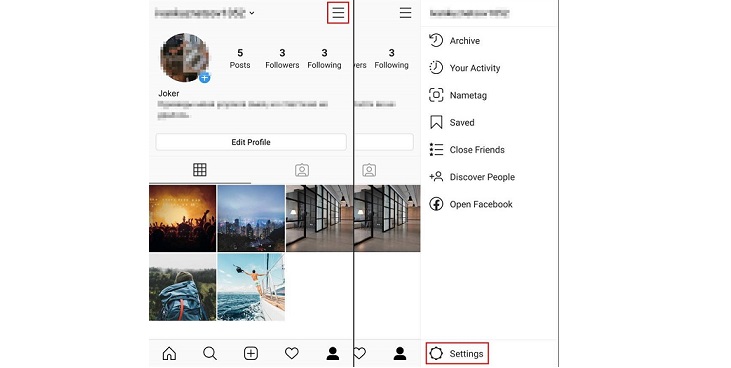
2-گزینه Account و سپس Cellular Data Use را انتخاب کنید.
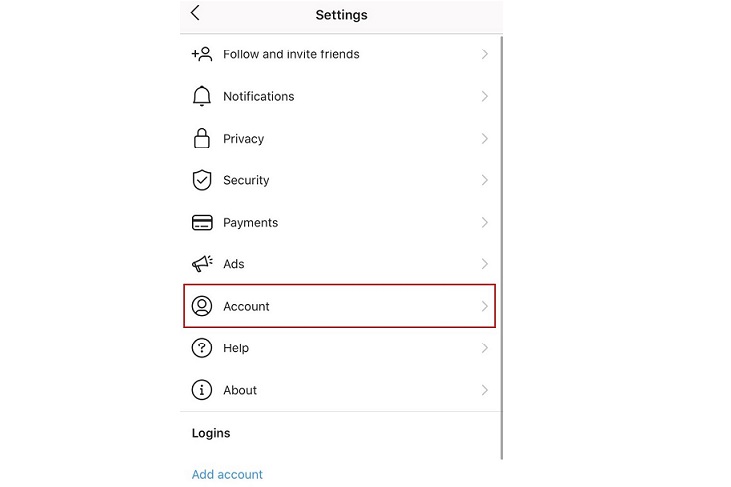
3-در سیستم عامل اندروید بر روی Data Server و در ios Use Less Data ضربه بزنید. طوریکه تیک روبهروی آن آبی شود. با اینکار هنگام لود عکس و فیلم اینترنت شما دیتا کمتری برای دانلود آنها استفاده میکند که همین امر باعث کاهش مصرف اینترنت میشود.

راه کارهای افزایش سرعت اینترنت در چند قدم ساده
1-روش دوم برای کاربران اندروید (Android) مورد استفاده است. در این روش همانند روش بالا به قسمت تنظیمات اینستاگرام خود بروید.
2-بر روی گزینه Account ضزبه بزنید و Cellular Data Use را انتخاب کنید.
3-در پایین کلمه Data Server گزینهای با نام High Resolution Media قرار دارد.
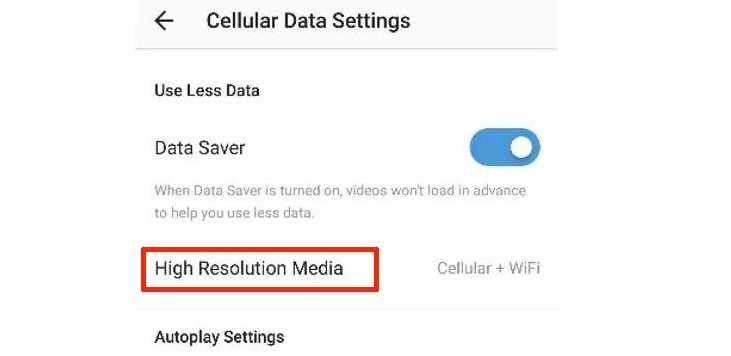
4-با باز کردن صفحه جدید سه گزینه Never , WiFi only , Cellular + WiFi مشاهده میکنید. شما گزینه Never را انتخاب کنید.
Never: این گزینه به معنی آن است که اینستاگرام هیچ موقع رسانههای موجود را با کیفیت بالا برای شما نمایش نخواهد داد.
WiFi only: اینستاگرام تصاویر خود را برای شما با رزولوشن بالا به نمایش میگذارد هنگامی که به وای فای متصل شده باشید.
Cellular + WiFi: با هر وسیله اشتراک گذاری اینترنت متصل شده باشید چه وای فای و چه دیتا گوشی برای شما تصاویر را با بهترین کیفیت ممکن به نمایش میگذارد.
شرکت اسپیس ایکس(SpaceX) قصد عملی کردن ایده اینترنت ماهوارهای ایلان ماسک را دارد. این پروژه در سالهای اخیر یک ایده غیرممکن بود ولی امروزه بیشتر مسیر را طی کرده است. ایلان ماسک این پروژه را استارلینک (STARLINK) نام گذاری کرده و طبق گفته او با اتمام این پروژه تمامی افراد ساکن کره زمین از اینترنت پرسرعت و ارزان قیمت بهره مند میشوند. حال سوالی پیش میاید که چگونه این کار ممکن است؟ در ادامه با ما همراه باشید تا درباره این پروژه بیشتر توضیح دهیم.

پروژه استارلینک به منظور بهبود ارتباط اینترنتی دنیا کلید خورده است. ایلان ماسک موسس شرکت اسپیسایکس و تسلا با خلق ایده اینترنت رسانی از طریق ماهوارههای فضایی، جنجالی در دنیا به پا کرد. زمان مطرح شدن این ایده، انجام این کار غیرممکن بود زیرا هزینه بسیار زیادی صرف انجام این پروژه میشد.
اما امروزه بیش از 500 ماهواره را با 9 موشک به فضا پرتاب کردند و انتظار میرود تا سال 2027، 48 هزار ماهواره را به دور کره زمین و تا فاصله 550 کیلومتری آن مستقر کند. تا پایان سال 2020 و زمانی که تعداد ماهوارههای مستقر به 800 برسد تست بتای این پروژه راه اندازی میشود و ساکنان برخی شهرها میتوانند از آن بهره ببرند.
شرکت اسپیس ایکس با انجام این پروژه قصد اینترنت رسانی به مناطق محروم هر کشور و خدمات شهری را دارد. اگرچه استفاده از اینترنت ماهوارهای هزینه زیادی دارد و با تاخیر زیاد متصل میشود ولی SpaceX مدعی شده که هزینه بهره بری از این سرویس ارزان و سرعت آن نیز بسیار بالا خواهد شد.
طوری که تاخیر اتصال اینترنت را به 20 میلی ثانیه پایین میاورد این مقدار تقریبا 25 برابر بیشتر از سریعترین اینترنت کره زمین است. در پایان ذکر کرد که هزینه دریافتی از خدمات اینترنت ماهوارهای صرف امور اولیه برای پروژه سفر به مریخ و زندگی رو ماه میشود.

ماسک در توییتی اعلام کرد که نصب و راه اندازی استارلینک کار سخت و پیچیده ای نیست. فقط کافیست ابزارهای مربوطه آن را که شامل گیرنده و پایه اینترنت است را تهیه کنید. سپس گیرنده را به برق زده و در فضای باز رو به آسمان قرار دهید. لازم به ذکر است برای نصب آن نیاز به هیچ متخصص ونصب کننده ای ندارید.
قیمت عرضه آن به مشتریان نیز قیمتی حدود 300 دلار گفته شده است. ناگفته نماند این پروژه مخالفان خود را نیز دارد. بسیاری از منجمان از این طرح به دلیل آلودگیهای نوری و اختلال در رصد آسمان انتقاد کردند.